Vẻ đẹp của những đóa hoa từ lâu đã là nguồn cảm hứng bất tận…
Thêm lịch âm vào Google Calendar
Google Calendar không chỉ là công cụ lập lịch mạnh mẽ mà còn cho phép bạn theo dõi các ngày lễ quốc gia và lịch âm lịch. Dưới đây là hướng dẫn chi tiết về cách thêm lịch âm vào Google Calendar, cũng như cách hiển thị các ngày lễ Việt Nam trên Google Calendar của bạn.
Cách hiển thị các ngày lễ ở Việt Nam
Bước 1: Mở Google Calendar và Đăng Nhập
Truy cập Google Calendar và đăng nhập bằng tài khoản Google của bạn.
Bước 2: Thêm Lịch Ngày Lễ
- Trong phần “Lịch của tôi”, chọn “Thêm lịch” và sau đó “Duyệt lịch nổi bật”.
- Tìm và chọn “Lịch Ngày Lễ ở Việt Nam”.
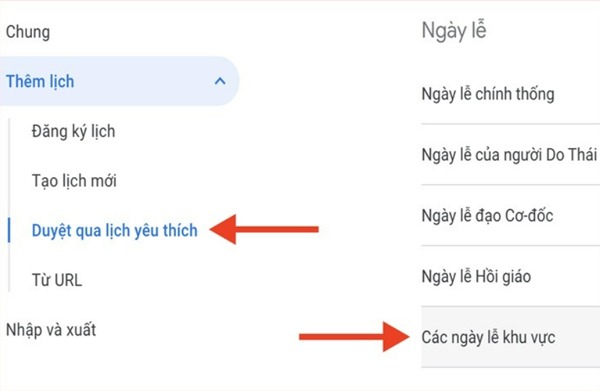
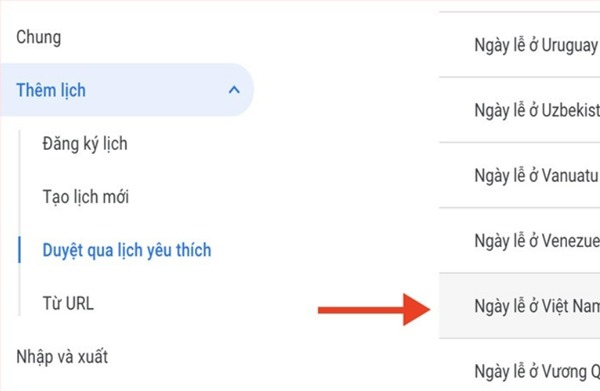 Thêm Lịch Âm vào Google Calendar
Thêm Lịch Âm vào Google Calendar
Thêm Lịch Âm Do Người Khác Tạo Sẵn
- Truy cập phần “Thêm lịch” như trên.
- Chọn “Từ URL” và dán URL của lịch âm mà bạn muốn thêm.
Thêm Lịch Âm Bằng File ICS
- Tải xuống file ICS cho lịch âm từ một nguồn đáng tin cậy.
- Chọn “Thêm lịch” và sau đó “Từ tệp máy tính” để tải file ICS lên.
Đăng Ký Sử Dụng Bộ Lịch Âm Do Người Khác Chia Sẻ
- Tìm kiếm các bộ lịch âm được chia sẻ công khai.
- Theo dõi các bước tương tự như khi thêm lịch từ URL.
Cách Xóa Lịch Âm Khỏi Google Calendar
Đi tới phần “Lịch của tôi” bên cạnh tên lịch âm, chọn “Xóa” hoặc “Hủy theo dõi”.
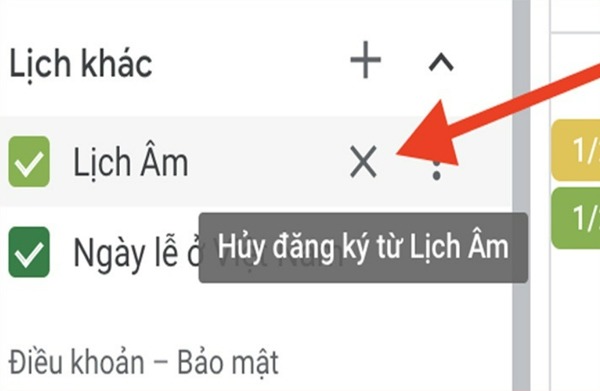
Đồng Bộ Lịch Âm từ Máy Tính Sang Điện Thoại Android và IOS
- Đảm bảo bạn đăng nhập cùng một tài khoản Google trên cả máy tính và thiết bị di động.
- Mở ứng dụng Google Calendar trên điện thoại.
- Lịch âm sẽ tự động đồng bộ nếu bạn đã thêm nó vào tài khoản Google của mình.
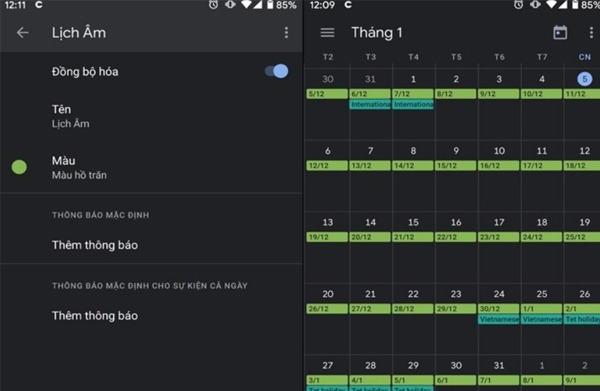
Tóm lại, việc theo dõi các ngày lễ quốc gia và thêm lịch âm vào Google Calendar không chỉ giúp bạn quản lý thời gian một cách hiệu quả mà còn giữ cho bạn luôn cập nhật với các ngày lễ truyền thống và quan trọng của Việt Nam. Hãy theo dõi các bài viết của Gimasys để tìm hiểu thêm những mẹo cần thiết về các sản phẩm và dịch vụ của Google



